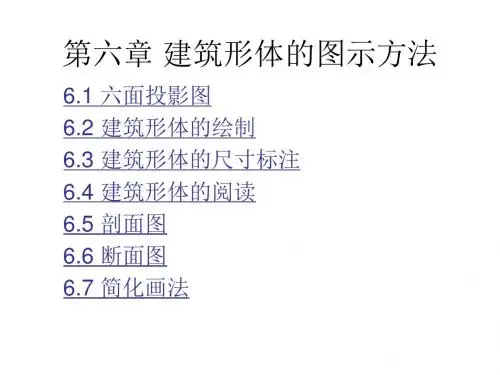第6章 尺寸标注
- 格式:ppt
- 大小:1.69 MB
- 文档页数:83
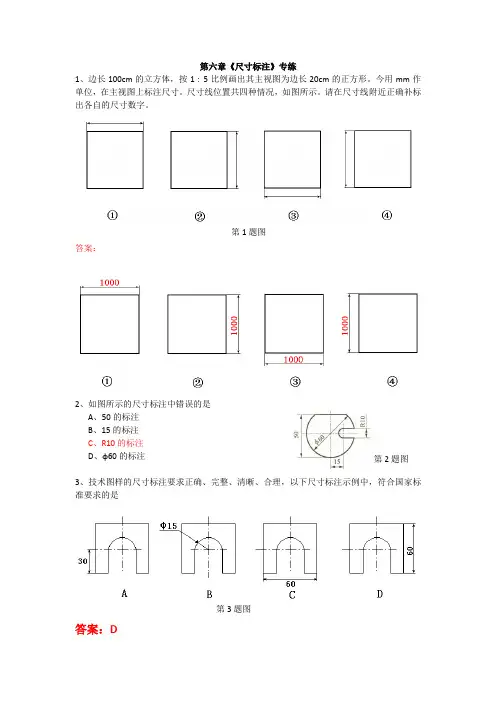
第六章《尺寸标注》专练1、边长100cm的立方体,按1∶5比例画出其主视图为边长20cm的正方形。
今用mm作单位,在主视图上标注尺寸。
尺寸线位置共四种情况,如图所示。
请在尺寸线附近正确补标出各自的尺寸数字。
答案:2、如图所示的尺寸标注中错误的是A、50的标注B、15的标注C、R10的标注D、φ60的标注3、技术图样的尺寸标注要求正确、完整、清晰、合理,以下尺寸标注示例中,符合国家标准要求的是答案:D 第3题图第2题图第1题图4、如图所示是李刚绘制的图样,图中尺寸标注不正确的地方共有A 、2处B 、3处C 、4处D 、5处5、如图所示的尺寸标注中错误的是A 、R20的标注B 、38的标注C 、Φ8的标注D 、Φ20的标注6、如图所示的尺寸标注,其中错误的是( )A 、14的标注B 、32的标注C 、R5的标注D 、R6的标注7、如图所示的尺寸标注中错误的是A 、20的标注B 、60的标注C 、4×R10的标注D 、3×Φ10的标注8、如图所示的尺寸标注中,不正确的标注共有A 、2处B 、3处C 、4处D 、5处9、如图所示的尺寸标注,其中错误的是A 、R23的标注B 、10的标注C 、55的标注D 、60的标注第4题图 第5题图 第6题图 第7题图 第8题图10、如图所示的尺寸标注中错误..的是 A 、2×φ12的标注 B 、2×φ16的标注 C 、24 D 、2811、如图所示的尺寸标注中错误..的是 A 、10的标注 B 、20的标注 C 、R16的标注 D 、R15的标注12、如图所示的尺寸标注中错误的是( )A 、50的标注B 、R25的标注C 、70的标注D 、R20的标注13、如图所示的尺寸标注中,错误的是:A 、35的标注B 、40的标注C 、65的标注D 、φ60的标注14、如图所示的尺寸标注中,错误的是A.35的标注B.2×Φ25的标注C.R15的标注D.70的标注15、小王同学加工该零件时,发现尺寸标注不全,漏标的尺寸有A .1处B .2处C .3处D .4处第9题图 第14题图第13题图 第12题图第11题图 第10题图提示:见下图16、如图所示的尺寸标注中,不正确...的标注共有 A .1处 B .2处 C .3处 D .4处17、下列关于图中尺寸标注的分析中,正确的是A 、多标1处B 、少标2处C 、φ60标注错误D 、φ42标注错误提示:少标槽的深度,空心原柱内径大小。
![机械制图(西电版)第6章 零件图[精]](https://uimg.taocdn.com/0e11e72ffad6195f302ba61e.webp)

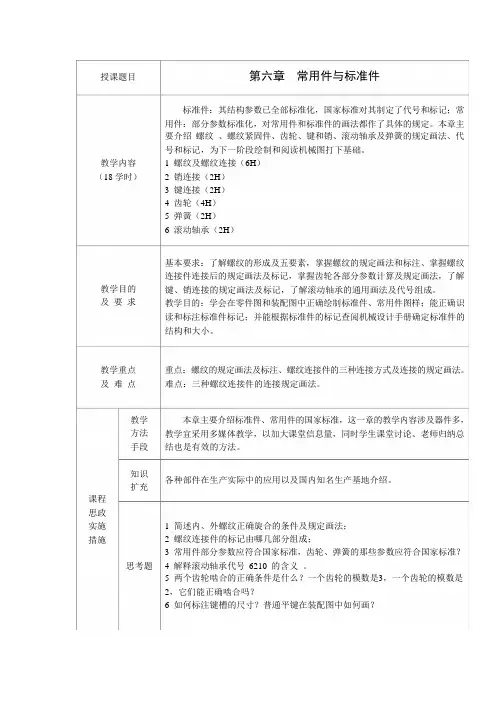


第6章尺寸和公差标注本章导读:尺寸标注是图形绘制的一个重要组成部分,它是图形的测量注释,可以测量和显示对象的长度、角度等测量值。
AutoCAD提供了多种标注样式和设置标注格式的方法,可以满足建筑、机械、电子等大多数应用领域的要求。
在绘图时使用尺寸标注,能够对图形的各个部分添加提示和解释等辅助信息,既方便用户绘制,又方便使用者阅读。
本章将讲述自行设置尺寸标注样式的方法以及对图形进行尺寸标注的方法。
6.1 尺寸标注的概念尺寸标注是一种通用的图形注释,用来描述图形对象的几何尺寸、实体间的角度和距离等。
在AutoCAD 2014中,对绘制的图形进行尺寸标注时应遵循以下规则。
(1) 物体的真实大小应以图样上所标注的尺寸数值为依据,与图形的大小及绘图的准确度无关。
(2) 图样中的尺寸以毫米为单位时,不需要标注计量单位的代号或名称。
如采用其他单位,则必须注明相应计量单位的代号或名称,如度、厘米及米等。
(3) 图样中所标注的尺寸为该图样所表示的物体的最后完工尺寸,否则应另加说明。
(4) 一般物体的每一尺寸只标注一次,并应标注在最后反映该结构最清晰的图形上。
6.1.1 尺寸标注的元素尽管AutoCAD提供了多种类型的尺寸标注,但通常都是由以下几种基本元素所构成的。
下面对尺寸标注的组成元素分别进行介绍。
一个完整的尺寸标注包括尺寸线、尺寸界线、尺寸箭头和标注文字4个组成元素,如图6-1所示。
标注文字尺寸箭头尺寸线尺寸界线图6-1 完整的尺寸标注示意图(1) 尺寸线:用于指示标注的方向和范围,通常使用箭头来指出尺寸线的起点和端点。
AutoCAD将尺寸线放置在测量区域中,而且通常被分割成两条线,标注文字沿尺寸线放置。
角度标注的尺寸线是一条圆弧。
(2) 尺寸界线:从被标注的对象延伸到尺寸线,又被称为投影线或证示线,一般垂直于尺寸线。
但在特殊情况下用户也可以根据需要将尺寸界线倾斜一定的角度。
(3) 尺寸箭头:显示在尺寸线的两端,表明测量的开始和结束位置。

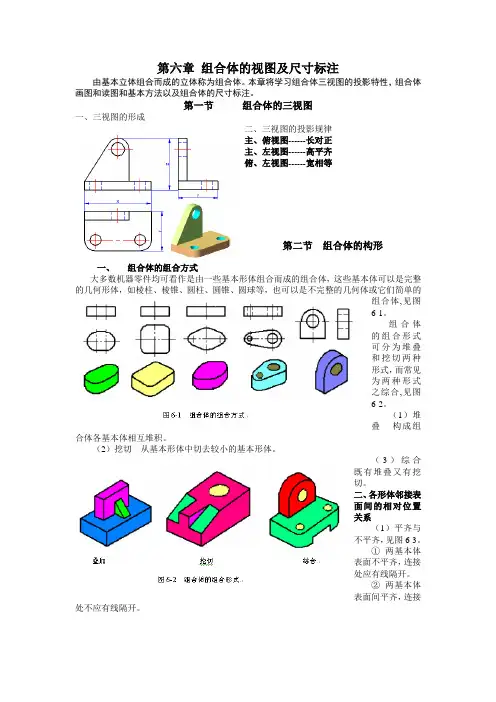
第六章组合体的视图及尺寸标注由基本立体组合而成的立体称为组合体。
本章将学习组合体三视图的投影特性,组合体画图和读图和基本方法以及组合体的尺寸标注。
第一节组合体的三视图一、三视图的形成二、三视图的投影规律主、俯视图------长对正主、左视图------高平齐俯、左视图------宽相等第二节组合体的构形一、组合体的组合方式大多数机器零件均可看作是由一些基本形体组合而成的组合体,这些基本体可以是完整的几何形体,如棱柱、棱锥、圆柱、圆锥、圆球等,也可以是不完整的几何体或它们简单的组合体,见图6-1。
组合体的组合形式可分为堆叠和挖切两种形式,而常见为两种形式之综合,见图6-2。
(1)堆叠构成组合体各基本体相互堆积。
(2)挖切从基本形体中切去较小的基本形体。
(3)综合既有堆叠又有挖切。
二、各形体邻接表面间的相对位置关系(1)平齐与不平齐,见图6-3。
①两基本体表面不平齐,连接处应有线隔开。
②两基本体表面间平齐,连接处不应有线隔开。
(2)相交当两基本体表面相交时,其相交处交线一定要画出来,如图6-4所示,(3)相切当两基本体表面相切时,其相切处是圆滑过渡,应不画线,如图6-5所示,图中底板前端平面与圆弧面相切其平面上的棱线末端应画至切点为止。
切点位置由投影关系确定,相切处无线。
第三节组合体视图的画法一、形体分析画组合体视图之前,应对组合体进行形体分析,了解组合体的各基本体的形状、组合形式、相对位置以及在某个方向上是否对称,以便对组合体的整体形状有个概念,为画图做准备。
(a) 轴承座(b) 形体分析图6-6 画组合体视图从图6-6中可以看出,该组合体由四棱柱底板、空心圆柱体、等腰梯形柱的支承板、直角梯形柱和四棱柱叠合的肋板组成。
支承板与空心圆柱体外表面相切,叠放在底板上,它与底板后面平齐。
肋板叠放在底板上,其上与圆筒外面相结合,后面与支承板紧靠,两侧面与圆柱面相交。
整个组合体左右对称。
注意:画图时不要把组合体看成是由各零散的基本体“拼接”而成。
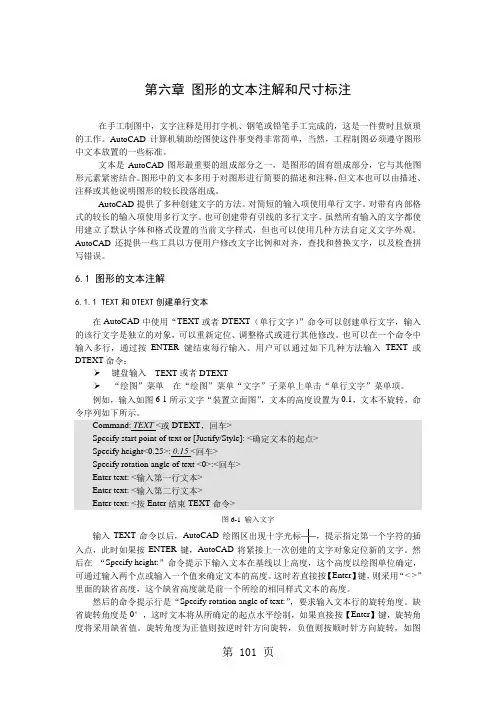
第六章图形的文本注解和尺寸标注在手工制图中,文字注释是用打字机、钢笔或铅笔手工完成的,这是一件费时且烦琐的工作。
AutoCAD计算机辅助绘图使这件事变得非常简单,当然,工程制图必须遵守图形中文本放置的一些标准。
文本是AutoCAD图形最重要的组成部分之一,是图形的固有组成部分,它与其他图形元素紧密结合。
图形中的文本多用于对图形进行简要的描述和注释,但文本也可以由描述、注释或其他说明图形的较长段落组成。
AutoCAD提供了多种创建文字的方法。
对简短的输入项使用单行文字。
对带有内部格式的较长的输入项使用多行文字。
也可创建带有引线的多行文字。
虽然所有输入的文字都使用建立了默认字体和格式设置的当前文字样式,但也可以使用几种方法自定义文字外观。
AutoCAD还提供一些工具以方便用户修改文字比例和对齐,查找和替换文字,以及检查拼写错误。
6.1 图形的文本注解6.1.1 TEXT和DTEXT创建单行文本在AutoCAD中使用“TEXT或者DTEXT(单行文字)”命令可以创建单行文字,输入的该行文字是独立的对象,可以重新定位、调整格式或进行其他修改。
也可以在一个命令中输入多行,通过按ENTER键结束每行输入。
用户可以通过如下几种方法输入TEXT或DTEXT命令:➢键盘输入TEXT或者DTEXT➢“绘图”菜单在“绘图”菜单“文字”子菜单上单击“单行文字”菜单项。
例如,输入如图6-1所示文字“装置立面图”,文本的高度设置为0.1,文本不旋转,命令序列如下所示。
Command: TEXT <或DTEXT,回车>Specify start point of text or [Justify/Style]: <确定文本的起点>Specify height<0.25>: 0.15 <回车>Specify rotation angle of text <0>:<回车>Enter text: <输入第一行文本>Enter text: <输入第二行文本>Enter text: <按Enter结束TEXT命令>图6-1 输入文字输入TEXT命令以后,AutoCAD绘图区出现十字光标,提示指定第一个字符的插入点,此时如果按ENTER键,AutoCAD将紧接上一次创建的文字对象定位新的文字。